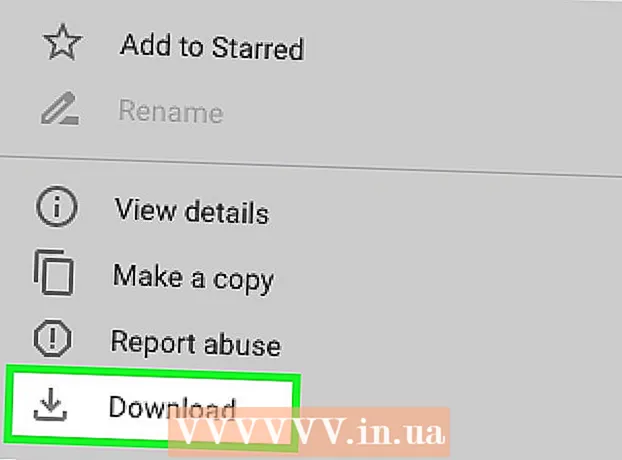लेखक:
Janice Evans
निर्मितीची तारीख:
27 जुलै 2021
अद्यतन तारीख:
1 जुलै 2024

सामग्री
मॅक ओएस एक्स संगणकावरील अनुप्रयोगावरून ध्वनी रेकॉर्ड करण्यासाठी ऑडॅसिटीसह साउंडफ्लावर कसे वापरावे हे हा लेख आपल्याला दर्शवेल.
पावले
 1 साइटवरून साउंडफ्लॉवर डाउनलोड करा http://code.google.com/p/soundflower/. हे करण्यासाठी, वेबसाइटवर, "डाउनलोड" विभागात "Soundflower-1.5.1.dmg" क्लिक करा.
1 साइटवरून साउंडफ्लॉवर डाउनलोड करा http://code.google.com/p/soundflower/. हे करण्यासाठी, वेबसाइटवर, "डाउनलोड" विभागात "Soundflower-1.5.1.dmg" क्लिक करा.  2 .Dmg फाईल उघडा आणि इन्स्टॉलेशन प्रक्रिया सुरू करण्यासाठी Soundflower फाइलवर क्लिक करा.
2 .Dmg फाईल उघडा आणि इन्स्टॉलेशन प्रक्रिया सुरू करण्यासाठी Soundflower फाइलवर क्लिक करा. 3 स्क्रीनवरील सूचनांचे अनुसरण करा. स्थापनेसह पुढे जाण्यासाठी आपला संकेतशब्द प्रविष्ट करा.
3 स्क्रीनवरील सूचनांचे अनुसरण करा. स्थापनेसह पुढे जाण्यासाठी आपला संकेतशब्द प्रविष्ट करा.  4 आवाज समायोजित करा. सिस्टम प्राधान्ये उघडा आणि साउंड बारवर क्लिक करा. "आउटपुट" टॅबमध्ये, ध्वनी उपकरण म्हणून "साउंडफ्लावर (2ch)" निवडा.
4 आवाज समायोजित करा. सिस्टम प्राधान्ये उघडा आणि साउंड बारवर क्लिक करा. "आउटपुट" टॅबमध्ये, ध्वनी उपकरण म्हणून "साउंडफ्लावर (2ch)" निवडा. - 5
- साउंडफ्लॉवर सेट करत आहे. Soundflowerbed अॅप उघडा. हे साउंडफ्लावर फोल्डरमध्ये आहे, जे अनुप्रयोग निर्देशिकेत आहे. सिस्टम घड्याळाच्या पुढे काळ्या फुलाचे चिन्ह दिसेल.

- साउंडफ्लावरबेड चिन्हावर क्लिक करा आणि मेनूमधून "ऑडिओ सेटअप" निवडा.

- ध्वनीफूल (2ch) ऑडिओ डिव्हाइसेस टॅबवर ऑडिओ डिव्हाइस म्हणून निवडल्याची खात्री करा.

- तसेच सूर्यफूलबेड मेनूमध्ये स्पीकर्स / हेडफोन पर्याय तपासल्याची खात्री करा. हे आपल्याला रेकॉर्ड करताना आवाज ऐकू देईल.

- साउंडफ्लॉवर सेट करत आहे. Soundflowerbed अॅप उघडा. हे साउंडफ्लावर फोल्डरमध्ये आहे, जे अनुप्रयोग निर्देशिकेत आहे. सिस्टम घड्याळाच्या पुढे काळ्या फुलाचे चिन्ह दिसेल.
 6 साइटवरून ऑडॅसिटी डाउनलोड करा http://audacity.sourceforge.net/download/mac तुमच्या हार्डवेअरशी जुळणारी सॉफ्टवेअर आवृत्ती डाउनलोड करा.
6 साइटवरून ऑडॅसिटी डाउनलोड करा http://audacity.sourceforge.net/download/mac तुमच्या हार्डवेअरशी जुळणारी सॉफ्टवेअर आवृत्ती डाउनलोड करा. 7 ऑडॅसिटी स्थापित करा. डाउनलोड केलेली .dmg फाईल उघडा. जिथे तुम्हाला प्रोग्राम सेव्ह करायचा आहे त्या फोल्डरमध्ये ऑडॅसिटी ड्रॅग करा.
7 ऑडॅसिटी स्थापित करा. डाउनलोड केलेली .dmg फाईल उघडा. जिथे तुम्हाला प्रोग्राम सेव्ह करायचा आहे त्या फोल्डरमध्ये ऑडॅसिटी ड्रॅग करा.  8 ऑडॅसिटी सेट करणे.
8 ऑडॅसिटी सेट करणे.- धाडस सुरू करा. ऑडॅसिटी फर्स्ट रन डायलॉग बॉक्स उघडतो. योग्य भाषा निवडा आणि ओके क्लिक करा.

- "ऑडेसिटी" ड्रॉपडाउन मेनू उघडा आणि "प्राधान्ये" क्लिक करा.

- ऑडिओ I / O टॅबमध्ये ध्वनीफूल (2 ch) रेकॉर्डिंग डिव्हाइस म्हणून निवडल्याची खात्री करा.

- धाडस सुरू करा. ऑडॅसिटी फर्स्ट रन डायलॉग बॉक्स उघडतो. योग्य भाषा निवडा आणि ओके क्लिक करा.
 9 योग्यरित्या कॉन्फिगर केलेल्या अॅपमध्ये ऑडिओ प्ले करा. प्रत्येक अनुप्रयोगासाठी सेटिंग्ज भिन्न असतील, परंतु कोणत्याही अनुप्रयोगामध्ये ध्वनी यंत्र म्हणून सिस्टम ध्वनी किंवा साउंडफ्लावर (2ch) सेट करा. आपल्या कॉन्फिगरेशनने अतिरिक्त कॉन्फिगरेशनशिवाय वर्णन केलेल्या सेटिंग्जचे समर्थन करणे आवश्यक आहे; त्याची चाचणी घेण्यासाठी, YouTube उघडा आणि कोणताही व्हिडिओ (ध्वनीसह) प्ले करा.
9 योग्यरित्या कॉन्फिगर केलेल्या अॅपमध्ये ऑडिओ प्ले करा. प्रत्येक अनुप्रयोगासाठी सेटिंग्ज भिन्न असतील, परंतु कोणत्याही अनुप्रयोगामध्ये ध्वनी यंत्र म्हणून सिस्टम ध्वनी किंवा साउंडफ्लावर (2ch) सेट करा. आपल्या कॉन्फिगरेशनने अतिरिक्त कॉन्फिगरेशनशिवाय वर्णन केलेल्या सेटिंग्जचे समर्थन करणे आवश्यक आहे; त्याची चाचणी घेण्यासाठी, YouTube उघडा आणि कोणताही व्हिडिओ (ध्वनीसह) प्ले करा.  10 ऑडॅसिटीमध्ये ऑडिओ रेकॉर्ड करा. हे करण्यासाठी, मुख्य स्क्रीनवरील मोठे लाल बटण दाबा.
10 ऑडॅसिटीमध्ये ऑडिओ रेकॉर्ड करा. हे करण्यासाठी, मुख्य स्क्रीनवरील मोठे लाल बटण दाबा.
आपल्याला काय आवश्यक आहे
- मॅक ओएस एक्स संगणक
- इंटरनेट कनेक्शन
- अंतर्जाल शोधक